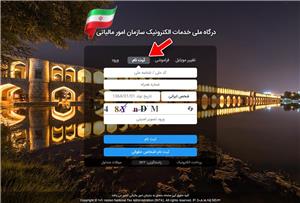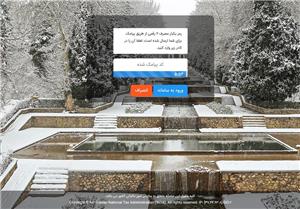
تصویری که در بالا مشاهده میکنید مربوط به ثبت نام (اشخاص حقیقی) است. اطلاعات خواسته شده شامل کد ملی، شماره تلفن همراه و تاریخ تولد شناسنامهای خود را وارد نموده سپس حروف نمایش داده شده در تصویر را در کادر (ورود تصویر امنیتی) وارد و پس از آن بر روی دکمه (ثبت نام) کلیک نمایید تا به صفحه زیر هدایت شوید.
توجـه: شماره تلفن همراهی که زمان ثبت نام وارد میکنید میبایست به نام خود شما باشد، به بیان دیگر شماره ملی و شماره تلفن همراه وارد شده میبایست متعلق به یک شخص باشد، در غیر این صورت با پیغام خطا (تصویر پایین) مواجه خواهید شد.
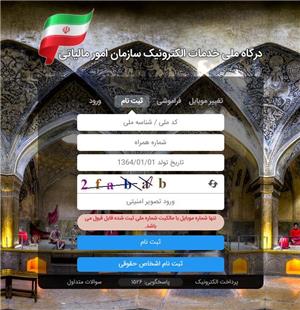
توجـه: اتباع خارجی حقیقی نیز میتوانند به همین روش اقدام به ثبت نام و ورود به درگاه ملی خدمات الکترونیک نمایند، ولی پیش از آن میبایست به ادارات کل مالیاتی مراجعه و درخواست ثبت شماره تلفن همراه خود را در سامانه ارائه نمایند.
در ادامه در کادر (کد پیامک شده) رمز یکبار مصرف 6 رقمی که به شماره همراه شما (که در صفحه قبل وارد کرده بودید) ارسال شده را وارد کنید. پس از ورود رمز یکبار مصرف و کلیک بر روی دکمه (ورود به سامانه) عملیات ثبت نام تکمیل شده و وارد سامانه میشوید.
راهنمای ثبت نام اشخاص حقوقی در درگاه ملی خدمات الکترونیک
جهت ورود به درگاه ملی خدمات الکترونیک سازمان امور مالیاتی ابتدا باید در این سیستم ثبت نام کنید. اشخاص حقوقی بعد از ثبت شرکت در اداره ثبت شرکتها به صورت خودکار و از سمت این اداره در سامانههای مالیاتی ثبت نام شده و نام کاربری و کلمه عبور برای آنها پیامک میشود.
چنان چه در زمان ثبت شرکت، این اتفاق رخ نداده باشد افراد حقوقی برای ثبت نام الکترونیک در نظام مالیاتی 4 مرحله اصلی که در تصویر زیر نمایش داده شده را باید طی کنند.
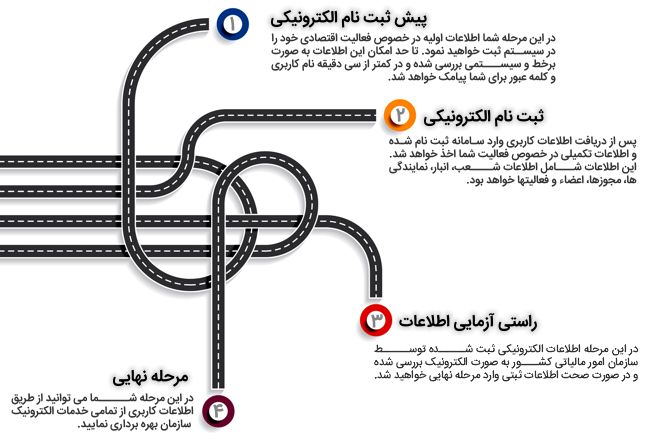
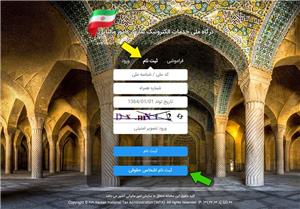
به منظور ثبت نام در درگاه ملی خدمات الکترونیک سازمان امور مالیاتی به عنوان شخص حقوقی، پس از ورود به صفحه درگاه ملی خدمات الکترونیک سازمان امور مالیاتی، روی زبانه (ثبت نام) کلیک کنید تا پنل ثبت نام نمایش داده شود.
سپس بر روی دکمه (ثبت نام اشخاص حقوقی) کلیک نمایید تا به صفحه ورود به سامانه پیش ثبت نام و ثبت نام هدایت شوید.
پس از ورود عبارت امنیتی نمایش داده در کادر مربوطه، (نوع مودی) را به (حقوقی) تغییر داده سپس (شناسه ملی/فراگیر) خود را وارد نمایید و بر روی دکمه (ورود به ثبت نام) کلیک کنید.
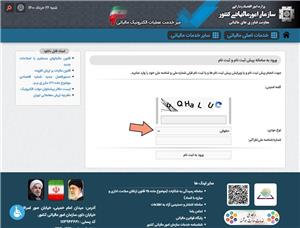

در صفحه بعد، لیست پروندههای الکترونیک مرتبط با شماره/شناسه ملی وارد کرده را خواهید دید. در صورتی که قبلا پیش ثبت نام و ثبت نام انجام نداده باشید پیام زیر در کادری آبی رنگ به شما نمایش داده خواد شد:
(شما هیچ ثبت نامی با شماره یا شناسه ملی خود نداشته و همچنین در شرکاء مودیان دیگر نیز حضور ندارید. جهت ثبت نام جدید روی کلید زیر کلیک نمایید.)
راهنمای ورود و کاربری درگاه ملی خدمات الکترونیک
برای ورود به درگاه ملی خدمات الکترونیک چه به عنوان شخص حقیقی و چه حقوقی، پس از ورود به صفحه درگاه ملی خدمات الکترونیک سازمان امور مالیاتی، دقت نمایید تا زبانه «ورود» انتخاب شده باشد.
حال اطلاعات خواسته شده شامل «کد ملی / شناسه ملی» و «کلمه عبور» خود را در قسمت مربوطه، سپس عبارت نمایش داده شده را در کادر «ورود تصویر امنیتی» وارد نمایید. سپس کلید «ورود به پنل کاربری» را بزنید.
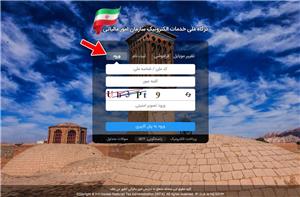
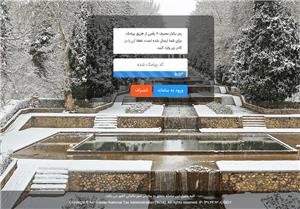
در صفحه بعد و در کادر «کد پیامک شده» رمز یکبار مصرف 6 رقمی که به شماره همراه شما (که در صفحه قبل و پیش از آن هنگام ثبت نام وارد کرده بودید) ارسال شده را وارد کنید. پس از ورود رمز یکبار مصرف و کلیک بر روی دکمه «ورود به سامانه» وارد سامانه میشوید.
صفحهای که مشاهده میکنید «داشبورد مالیاتی» نام دارد و خلاصهای از کلیه اطلاعات مالیاتی موجود شما را نشان میدهد. چنانچه اطلاعات جزئیتری نیاز داشتید میتوانید از منوهای سمت راست این صفحه استفاده کنید. در ادامه نگاهی جزئیتر به داشبورد مالیاتی خواهیم انداخت.
در صورتی که شما بدهی مالیاتی داشته باشید در بالای صفحه و در کادری نارنجی یا زرد رنگ هشدار سیستمی نمایش داده میشود. به عنوان مثال در تصویر زیر به کاربر 2 هشدار نمایش داده شده است، ممنوع الخروجی کاربر به دلیل بدهی مالیاتی و تعداد سکههای خریداری شده از بانک مرکزی
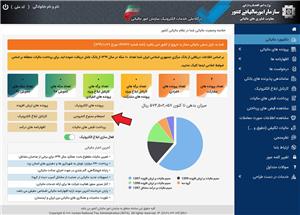
برای مشاهده جزئیات ممنوع الخروجی و بدهی خود بر روی گزینه «استعلام ممنوع الخروجی» کلیک کنید، سپس بر روی «نمایش بدهی» بزنید تا مجموع مبلغ بدهی و جزئیات آن به شما نمایش داده شود.
حال به سایر قسمتهای مهم داشبورد میپردازیم، قابهای رنگی وسط صفحه تعداد پروندهها، برگههای کارتابل ابلاغی و سکههای تحویلی به کاربر را نمایش میدهند. (برای توضیحات بیشتر روی تصویر زیر کلیک کنید)

در سمت چپ تصویر 6 کلید میانبر برای دسترسی سریعتر به گزارشات پرکاربرد قرار گرفته و در زیر آنها کلیدی برای فعال یا غیرفعالسازی ابلاغهای الکترونیک قابل دسترسی میباشد.

در میانه صفحه نموداری گرافیکی مشاهده میکنید که کل بدهی شما را به تفکیک منبع محاسبه بدهی نمایش میدهد.
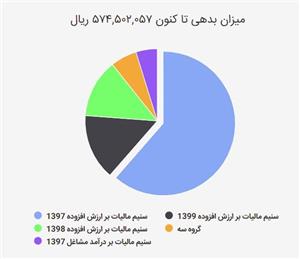
برای رفتن به صفحات دیگر و استفاده از سایر خدمات و گزارشات درگاه ملی خدمات الکترونیک میتوانید از منوی سمت راست استفاده کنید. چانچه در قسمتهای دیگر درگاه ملی بودید و تمایل داشتید به صفحه اصلی برگردید بر روی گزینه «داشبورد مالیاتی» یا علامت خانه کلیک کنید.
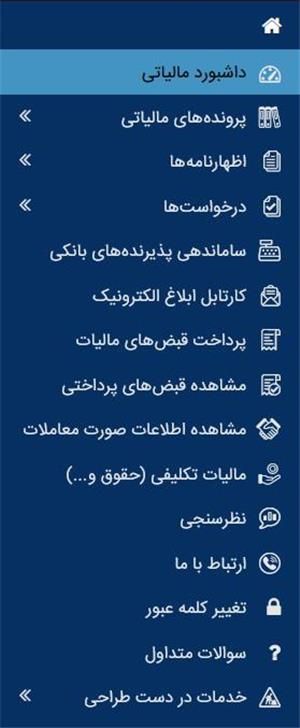
سوالات و نکات عمومی درگاه ملی خدمات الکترونیک
در صورتی که پیامکی مشابه متن آبی رنگ پایین از طرف سازمان امور مالیاتی دریافت نمودهاید، اگر پیش از این «ابلاغ الکترونیک» خود را فعال نکرده باشید برای مشاهده برگ تشخیص/قطعی مالیات بر املاک اجاری خود میبایست پس از ورود به درگاه ملی خدمات الکترونیک از صفحه «داشبورد مالیاتی»، گزینه «فعالسازی ابلاغ الکترونیک» را کلیک نمایید.
مودی گرامی
با سلام، برگ تشخیص/قطعی مالیات بر املاک اجاری شما در واحد مالیاتی ****** پرونده ********* عملکرد سال **** صادر و آماده ابلاغ میباشد. جهت ابلاغ الکترونیکی میتوانید با مراجعه به درگاه ملی مالیات به آدرس my.tax.gov.ir نسبت به ثبت نام، فعالسازی ابلاغ الکترونیکی و مشاهده برگه مربوطه اقدام نمایید.
سازمان امور مالیاتی کشور
فعالسازی ابلاغ درگاه-300-0-0-0
در گام بعد، پنجرهای مشابه تصویر زیر برای شما به نمایش در میآید، پس از مطالعه دقیق متن و در صورت صحت آن، موارد خواسته شده را تایید و بر روی دکمه «تایید اطلاعات و درخواست» کلیک نمایید تا ابلاغ الکترونیک برای شما فعال گردد
تایید ابلاغ درگاه- 300-0-0-0 (1)
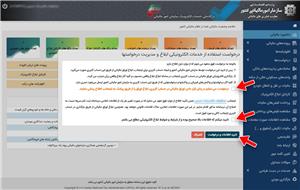
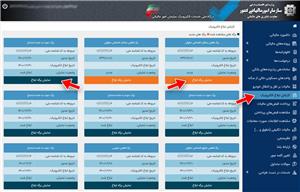
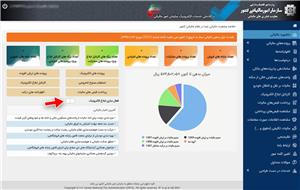
حال میتوانید با مراجعه به بخش «کارتابل ابلاغ الکترونیک» تمام برگههای ابلاغهای الکترونیک خود را مشاهده نمایید.
موارد نارنجی رنگ، برگههای ابلاغی هستند که جدید بوده و تا به حال باز و مشاهده نشدهاند و موارد سرمهای رنگ، برگههایی هستند که قبلا مشاهده شدهاند.
مشاهده ابلاغ درگاه-300-0-0-0 (2)
نکتـه: مهلت قانونی مشاهده تمام ابلاغهای الکترونیک 7 روز از تاریخ صدور میباشد که با پیامک به مودی اطلاعرسانی میگردد. پس از اتمام این مهلت، برای دریافت ابلاغ به صورت دستی، میبایست به اداره کل مالیاتی مربوط به پرونده خود مراجعه نمایید.
با سلام، برگ تشخیص/قطعی مالیات بر املاک اجاری شما در واحد مالیاتی ****** پرونده ********* عملکرد سال **** صادر و آماده ابلاغ میباشد. جهت ابلاغ الکترونیکی میتوانید با مراجعه به درگاه ملی مالیات به آدرس my.tax.gov.ir نسبت به ثبت نام، فعالسازی ابلاغ الکترونیکی و مشاهده برگه مربوطه اقدام نمایید.
چنانچه پرونده مالیاتی شما تکمیل نشده است میتوانید با مراجعه به درگاه ملی خدمات الکترونیک سازمان امور مالیاتی به آدرس my.tax.gov.ir از منوی سمت راست وارد «پروندههای مالیاتی» و سپس «پروندههای درآمد» شده پس از آن «جزئیات پرونده» مورد نظر را کلیک نمایید.
پرونده درآمد درگاه-300-0-0-0 (1)
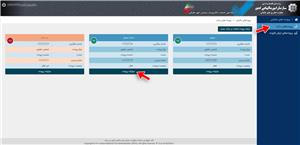
در صفحه جدید دکمه «ورود و ویرایش» را کلیک نمایید تا به سامانه ثبت نام الکترونیک هدایت شوید.
ورود و ویرایش ثبت نام درگاه-300-0-0-0 (2)
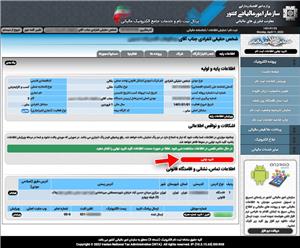
در صفحه بعد از سمت چپ تصویر بر روی دکمه «نمایش و ویرایش اطلاعات» کلیک نمایید.
ویرایش ثبت نام درگاه-300-0-0-0 (3)
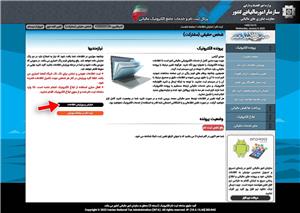
در این پنجره، از کادر «اشکالات و نواقص اطلاعاتی» مواردی که با رنگ قرمز نوشته شده را کلیک نموده و اطلاعات خواسته شده را به دقت تکمیل کنید تا ثبت نام پرونده الکترونیکی مالیاتی شما تکمیل گردد.
نواقص پرونده-300-0-0-0 (4)
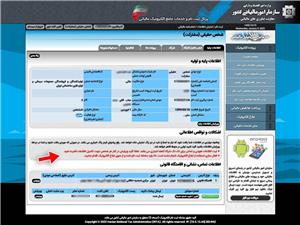
در پایان و در صورتی که تمام نواقص اطلاعات پرونده تکمیل شده باشند پیام سبز رنگ «در حال حاضر نقصی در اطلاعات مشاهده نمیشود. لطفا در صورت صحت اطلاعات کلید تایید نهایی را فشار دهید.» نمایش داده خواهد شد. حال بر روی دکمه «تایید نهایی» کلیک نمایید.
تایید نهایی پرونده-300-0-0-0 (5)
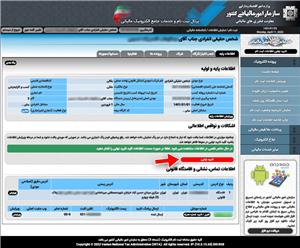
در درگاه ملی خدمات الکترونیک از منوی سمت راست، بر روی «مالیات بر خودروهای تحت تملک» کلیک کرده تا وارد «سامانه مالیات بر انواع خودروهای سواری و وانت دوکابین گران قیمت» شوید و لیست خودروهای داخلی و خارجی ثبت شده به نامتان را مشاهده نمایید.
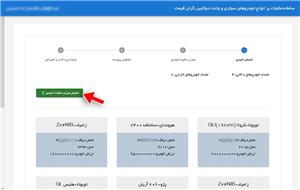
بر روی دکمه «نمایش میزان مالیات خودرو» کلیک نمایید تا به صفحه بعد (گام 2 – میزان مالیات خودرو) که ارزش خودروها و مالیات تعیین شده آنها را نمایش میدهد بروید.
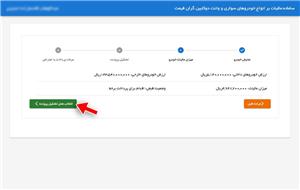
پس از بررسی اطلاعات نمایش داده شده بر روی «انتخاب محل تشکیل پرونده» کلیک نمایید. در این صفحه استان محل سکونت خود را انتخاب نمایید تا طبق آن محل تشکیل پرونده مالیاتی و پرداخت قبض تعیین شود.
توجـه: دقت داشته باشید در صورت دریافت قبض یا ثبت اعتراض (گام 4 – مرحله پرداخت یا اعتراض)، امکان تغییر اطلاعات استان تشکیل پرونده وجود نخواهد داشت.
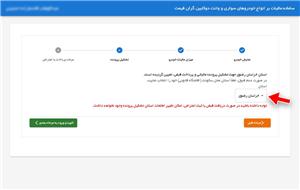
پس از کلیک بر روی «ورود به مرحله بعدی» و در صفحه بعد (گام 4 – مرحله پرداخت یا اعتراض)، میتوانید مالیات تعیین شده در گام 2 را به صورت الکترونیکی پرداخت نمایید. برای این منظور پس از اطمینان از انتخاب گزینه «تمکین میکنم»، بر روی دکمه «پرداخت برخط» کلیک نمایید تا به درگاه پرداخت بانکی هدایت شوید.
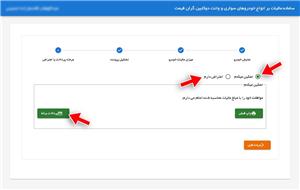
پس از کلیک بر روی «ورود به مرحله بعدی» و در صفحه بعد (گام 4 – مرحله پرداخت یا اعتراض)، میتوانید مالیات تعیین شده در گام 2 را به صورت الکترونیکی پرداخت نمایید. برای این منظور پس از اطمینان از انتخاب گزینه «تمکین میکنم»، بر روی دکمه «پرداخت برخط» کلیک نمایید تا به درگاه پرداخت بانکی هدایت شوید.
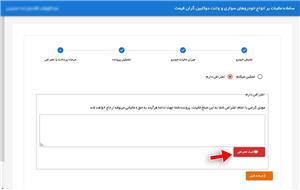
ممکن است واحد مسکونی شما به علت ثبت نکردن آن در سامانه ملی املاک و اسکان کشور و یا هر علت دیگری، به عنوان واحد مسکونی خالی از سکنه تشخیص داده شده و اطلاعات آن توسط وزارت راه و شهرسازی به سازمان امور مالیاتی کشور جهت اخذ مالیات واحدهای مسکونی خالی از سکنه ارسال شده باشد.
در درگاه ملی خدمات الکترونیک سازمان امور مالیاتی به آدرس my.tax.gov.ir و از منوی «واحدهای مسکونی خالی از سکنه» در صورتی که واحدهای مسکونی خالی از سکنه متعلق به شما شناسایی شده باشد اطلاعات آن به شما نمایش داده خواهد شد.
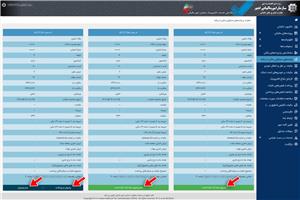
ممکن است واحد مسکونی شما به علت ثبت نکردن آن در سامانه ملی املاک و اسکان کشور و یا هر علت دیگری، به عنوان واحد مسکونی خالی از سکنه تشخیص داده شده و اطلاعات آن توسط وزارت راه و شهرسازی به سازمان امور مالیاتی کشور جهت اخذ مالیات واحدهای مسکونی خالی از سکنه ارسال شده باشد.
در درگاه ملی خدمات الکترونیک سازمان امور مالیاتی به آدرس my.tax.gov.ir و از منوی «واحدهای مسکونی خالی از سکنه» در صورتی که واحدهای مسکونی خالی از سکنه متعلق به شما شناسایی شده باشد اطلاعات آن به شما نمایش داده خواهد شد.
برای دریافت شماره رهگیری مالیاتی میبایست اقدام به پیش ثبت نام و ثبت نام جدید نمایید تا به صورت خودکار شماره رهگیری مالیاتی برای شما صادر و به شما نمایش داده و همچنین به شماره همراه شما پیامک خواهد شد.
برای این منظور پس از ورود به درگاه ملی خدمات الکترونیک به آدرس my.tax.gov.ir از منوی سمت راست، ابتدا «پروندههای مالیاتی» و سپس «پروندههای درآمد» را انتخاب نمایید. حال دکمه «ایجاد پرونده مالیات بر درآمد جدید» را کلیک نمایید تا به سامانه پیش ثبت نام الکترونیک هدایت شوید.
در صفحه ابتدایی سامانه پیش ثبت نام میتوانید از قسمت «سوالات متداول» سوالات و نکات مهم و مورد نیاز برای ثبت نام را مطالعه نمایید
تـوجــه: در صفحه ابتدایی سامانه پیش ثبت نام، کد پستی را به دقت و صحیح وارد نمایید زیرا بعدا امکان تغییر یا اصلاح کد پستی وجود ندارد. در صورتی که دفتر یا محل کسب مشخصی ندارید کد پستی منزل خود را وارد نمایید.
در صورتی که پس از جستجو، عنوان دقیق شغلی خود را در لیست اینتا کد و یا آیسیک مشاهده نمیکنید میبایست نزدیکترین عنوان به فعالیت خود را با استفاده از ابزار جستجو انتخاب نمایید.
در صورتی که پیامک مالیات بر واحد مسکونی خالی از سکنه را دریافت کردهاید ولی در درگاه ملی خدمات الکترونیک، با پیغام «در حال حاضر اطلاعاتی در این خصوص یافت نشد.» روبرو میشوید به علت عدم تطابق شماره تلفن همراه اعلامی با شماره ملی بر اساس اطلاعات دریافتی از وزارت راه و شهرسازی میباشد.
معیار صحت، اطلاعاتی است که در درگاه ملی نمایش داده میشود. بنابراین در صورتی که در درگاه ملی، اطلاعاتی به شما نمایش داده نمیشود به این معنی است که هیچ واحد مسکونی خالی از سکنهای مربوط به شما در سامانه مالیاتی ثبت نشده است.
در صورتی که قبلا در منوی «واحدهای مسکونی خالی از سکنه» برای یک یا چند مورد، گزینه «عدم پذیرش» را انتخاب نمودهاید ولی علت آن را توضیح ندادهاید، میتوانید به درگاه ملی خدمات الکترونیک مراجعه نموده و با انتخاب مجدد «عدم پذیرش» علت مربوطه را ثبت نمایید.
توجه داشته باشید مودیانی که پیش از این مالیات بر واحدهای مسکونی خالی از سکنه را پذیرفتهاند، امکان تغییر به عدم پذیرش و یا ثبت توضیح را نخواهند داشت.
در درگاه ملی خدمات الکترونیک از منوی سمت راست، بر روی «درخواستها» کلیک کرده سپس گزینه «ثبت اعتراضات و شکایات» را کلیک نمایید تا وارد سامانه «اعتراضات و شکایات مالیاتی» شوید.
از «لیست پروندههای مودی»، بر روی «انتخاب پرونده» مورد نظر کلیک نمایید.
سپس با استفاده از گزینههای نمایش داده شده میتوانید اعتراض خود را به برگ ارزیابی و یا ابلاغیه رای هیات حل اختلاف مالیاتی، ثبت و مراحل رسیدگی به آن را پیگیری نمایید.
در صورتی که از قبل از طرف حوزه مالیاتی برای شما قبض صادر شده و در قسمت «پرداخت قبضهای مالیاتی» درگاه ملی خدمات الکترونیک سازمان امور مالیاتی آن را مشاهده میکنید، میتوانید با زدن دکمه «پرداخت آنلاین» مستقیما به درگاه پرداخت بانک رفته و آن را پرداخت نمایید، سپس در منوی «مشاهده قبضهای پرداختی» آن را مشاهده نمایید.
ولی چنان چه قبض صادر شده خود را در قسمت «پرداخت قبضهای مالیاتی» مشاهده نمیکنید میبایست پس از گرفتن شناسه پرداخت و شناسه قبض از حوزه مالیاتی، از طریق عابربانک اقدام به پرداخت آن نمایید.
با توجه به این که گزارشات مردمی همواره یکی از شیوههای مهم شناسایی فرار مالیاتی متخلفان میباشد، در صورتی که با هر یک از مصادیق فرار مالیاتی توسط افراد حقیقی یا حقوقی روبرو شدید میتوانید با مراجعه به پایگاه اطلاع رسانی سازمان امور مالیاتی کشور به نشانی intamedia.ir و از منوی «ارتباط با ما»، به صفحه «گـزارش فـرار مالیـاتـی» رفته و گزارش خود را ثبت و پیگیری نمایید.
برای تکمیل فرم گزارش فرار مالیاتی، نیازی به اعلام مشخصات فردی خود ندارید و میتوانید صرفا کادر مربوط به نام شخص متخلف را تکمیل نمایید، همچنین اگر مستنداتی در خصوص فرار مالیاتی دارید نیز میتوانید به فرم الصاق نمایید.
روش دیگر برای گزارش فرار مالیاتی تماس با شماره تلفن 1526 (بدون پیش شماره) میباشد.
برخی از مصادیق فرار مالیاتی:
- استفاده نکردن از دستگاه کارتخوان و اجبار به پرداخت هزینه خدمات و کالاها به صورت نقدی
- ثبت نکردن درآمد در دفاتر و یا کمتر ثبت کردن آنها از طریق به وجود آوردن خریداران ساختگی و کد (شماره اقتصادی) جعلی و یا کد دیگران، مخصوصا موسساتی که فروش کالای آنها از طریق شعبه، نمایندگی، کارگزار و توزیعکننده به عمل میآید.
- حسابسازی و حساب به حساب کردن ثبت فروش یا درآمد در حسابهای بستانکاران، جاری شرکاء و…
- و تخلفات مالیاتی دیگر
سامانه الکترونیکی پاسخگویی به شکایات و ارتباط مردمی سازمان امور مالیاتی کشور که در اجرای ماده 25 قانون ارتقاء سلامت نظام اداری و مبارزه با فساد فعال گردیده و به موجب آن شما میتوانید شکایات خود را ثبت نموده و دادستانی انتظامی مالیاتی و سایر دفاتر ذیربط مسئولیت رسیدگی به این شکایات را به عهده دارند.
برای این منظور میتوانید با مراجعه به پایگاه اطلاع رسانی سازمان امور مالیاتی کشور به نشانی intamedia.ir و از منوی «ارتباط با ما»، به صفحه «رسیدگی به شکایات (ماده 25 ارتقاء نظام سلامت نظام اداری)» رفته و درخواست خود را ثبت و یا پیگیری نمایید.
درخواستهایی که میتوانید در این سامانه ثبت نمایید موارد زیر میباشند:
- تقدیر و تشکر
- نقض قوانین و مقررات
- درخواست وجه غیرقانونی
- نحوه برخورد مامور مالیاتی
جهت دسترسی به ادارات کل امور مالیاتی، اینجا کلیک نمایید.
برای بازیابی شماره رهگیری ثبت نام الکترونیک پرونده مالیاتی خود ابتدا میبایست به میز خدمت عملیات الکترونیک به آدرس tax.gov.ir مراجعه نمایید.
از بالای صفحه و قسمت «سایر خدمات مالیاتی» بر روی گزینه «یادآوری شماره رهگیری ثبت نام الکترونیک» کلیک نمایید.
در صفحه جدید اطلاعات خواسته شده (شماره تلفن همراه و شناسه/کد ملی و تصویر امنیتی) را وارد کرده و دکمه «پیامک کد رهگیری» را کلیک نمایید تا شماره رهگیری به شماره تلفن همراه شما پیامک شود.
مودی گرامی شماره همراه ثبت شده در ثبت نام شما دارای صحت سنجی با شماره ملی از وب سرویس شاهکار نمی باشد، لطفا از منو “تغییر موبایل” اقدام به ثبت شماره همراه صحیح خود نمائید.
مودی گرامی با توجه به اینکه اطلاعات فعالیت های اینتاکد و آیسیک بر اساس نوع فعالیت تجاری/غیر تجاری در سامانه نمایش داده می شود. در صورتی که ثبت نام شما از نوع فعالیت غیر تجاری است، به منظور ایجاد/ویرایش فعالیت خود می بایست از طریق انتخاب فعالیت ها در منو بازشونده اقدام نمائید.
برای مشاوره درگاه ملی خدمات الکترونیک فرم را پرکنید
"*" indicates required fields